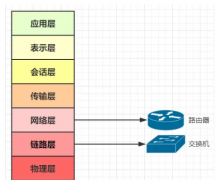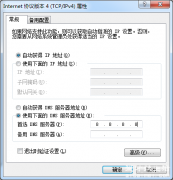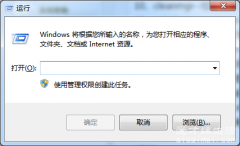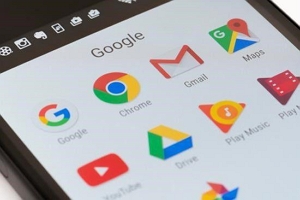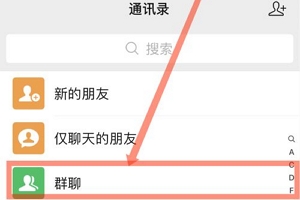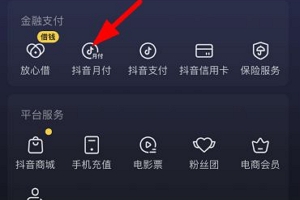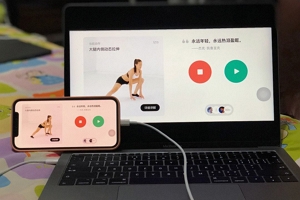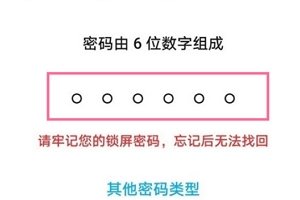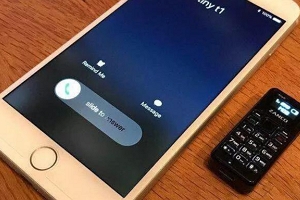用过苹果的朋友们肯定都知道iPhone手机有一个“小圆点”功能,虽然说知道这个功能的存在,但是不知道该如何去设置它。“小圆点”不经过设置是没办法显示的,该功能最大的优点便是可以减少Home按键的使用。那么iphone小圆点怎么调出来呢,下面我们来一起看看吧。
iphone小圆点设置的方法

首先,在iPhone主界面找到“设置”图标,点入。然后我们找到“通用”选项,点入。接着找到“辅助功能”选项,点入。接着,往下滑,接近底端有一个“AssistiveTouch”选项,点入。把“AssistiveTouch”保持在打开的状态就设定好了。这样,无论是锁屏,调节音量,还是截屏关闭后台等各种各样需要用到按键的功能就都可以通过小圆点来实现。
另外iPhone小圆点怎么调出来还有个简单的方法,直接叫“siri”调出“AssistiveTouch”就行。
小圆点的功能

代替 Home 键(双击查看后台、单击回到主屏幕),点击小圆点,单击‘主屏幕’回到主屏幕,双击‘主屏幕’查看后台运行任务,设置好辅助功能快捷键后,三击‘主屏幕’可以撤掉小圆点;控制手机:截图、关机、锁屏、调整音量、摇动,点击小圆点,按“设备”就能看到锁屏、旋转屏幕、调整音量的设置;功能调出界面:召唤通知中心、Siri、控制中心、使用手势。
用小圆点截图的窍门

在按 Home 键和电源键进行截图时必须有时间差。先按住(注意是按住) Home 键再按电源键截图(注意时间差,不然会唤出 Siri),或者先按住(注意是按住)电源键再按 Home 键截图(实测这个成功率最高); 直接用小圆点里面的‘屏幕快照’选项,这样截出来的图也不会有小圆点。
所以iPhone小圆点怎么调出来,在苹果设置里的辅助功能就可以直接找到一个叫“AssistiveTouch”的选项,打开它就是小圆点功能。小圆点提供的功能还是很多的,例如截图、旋转屏幕、摇动等功能。虽然小圆点的受众已经偏离了它最开始的目标使用人群,但作为一个辅助使用功能,它能给普通人带来的便利还是非常多的。